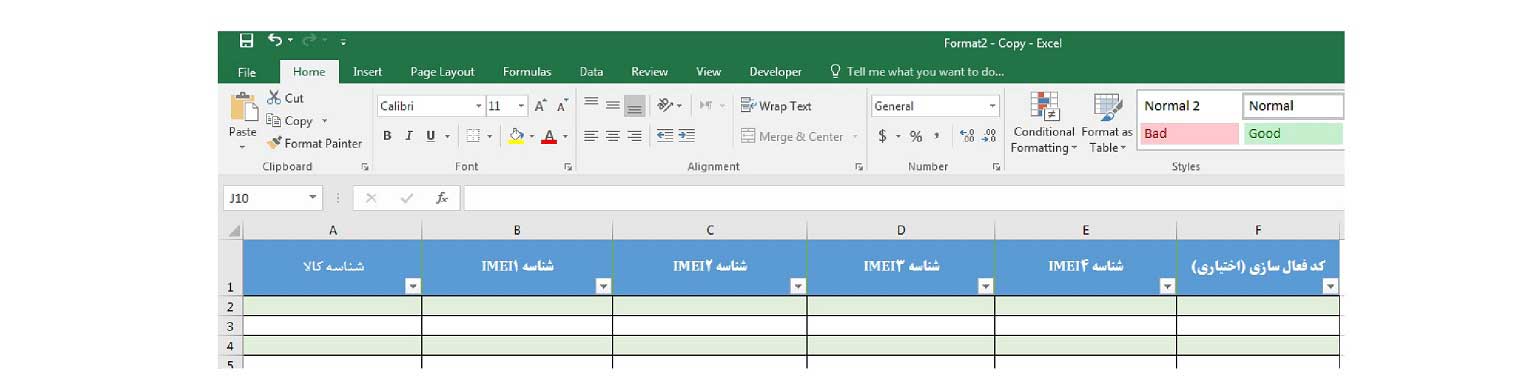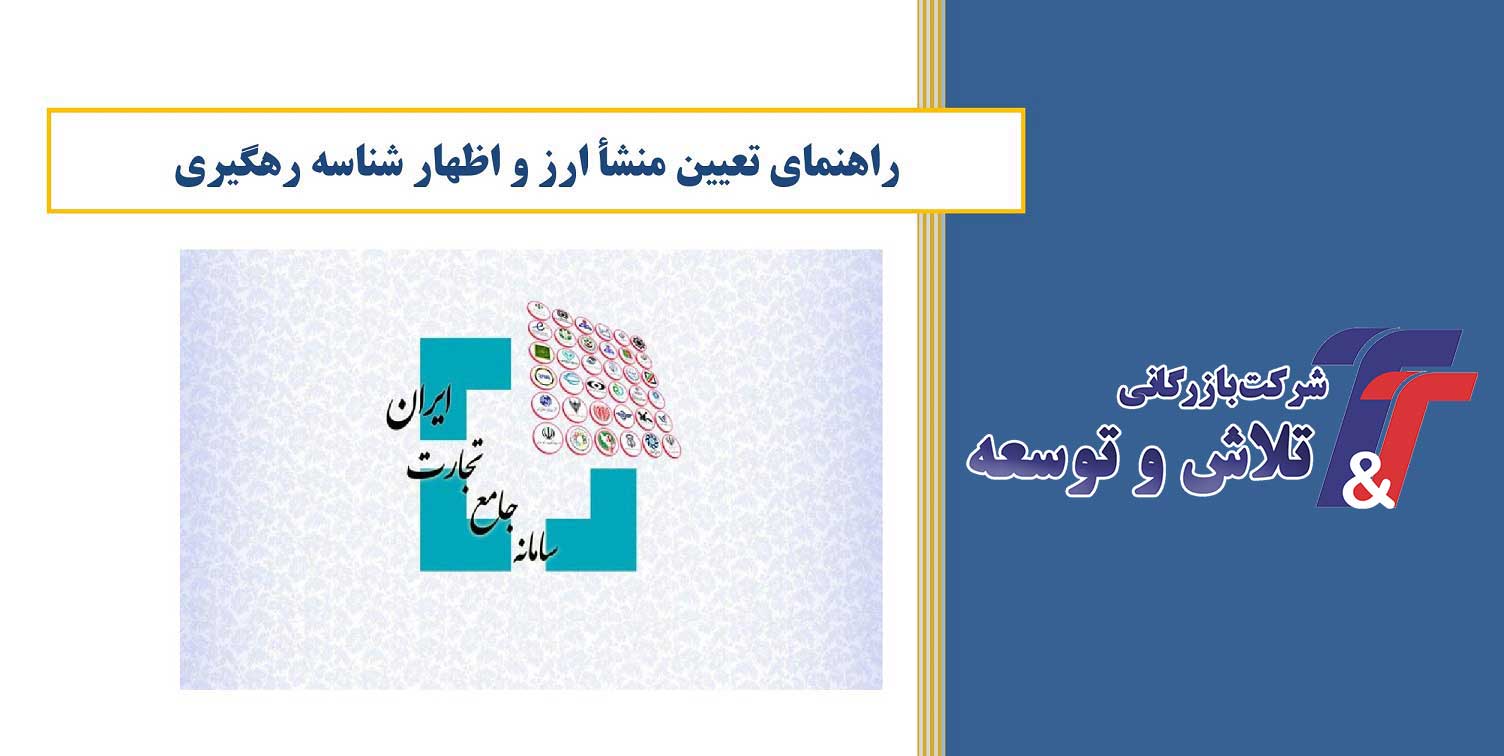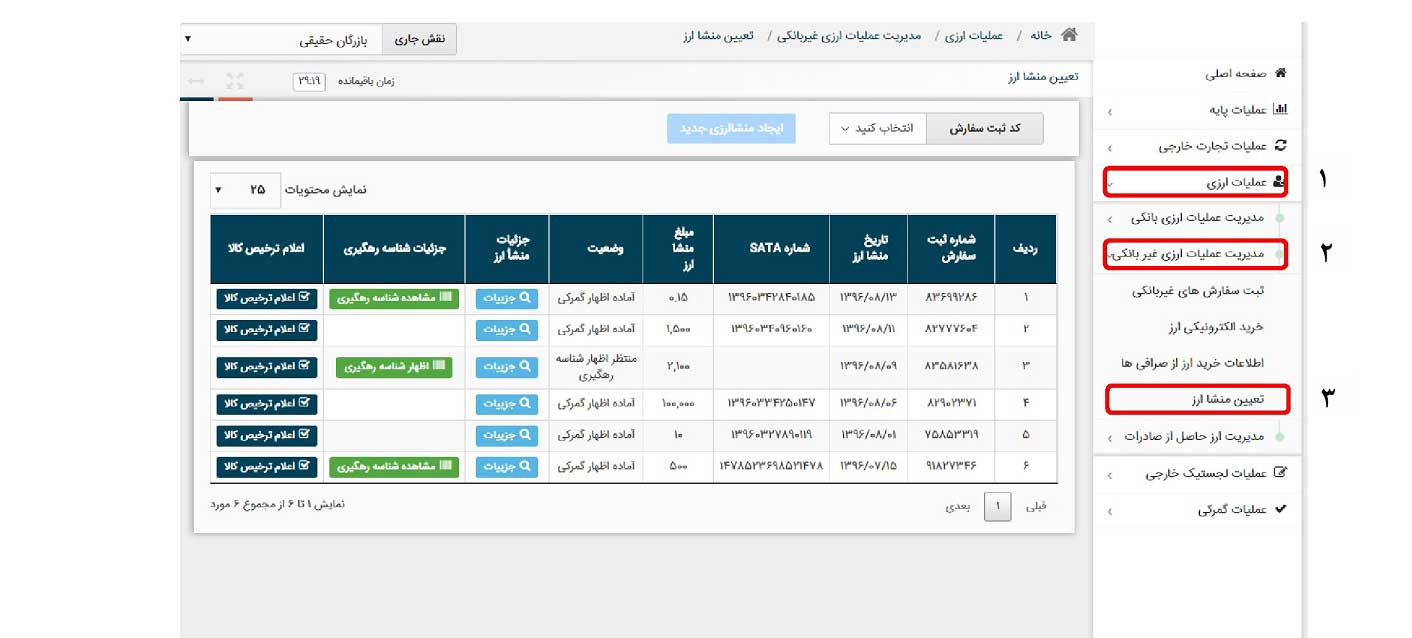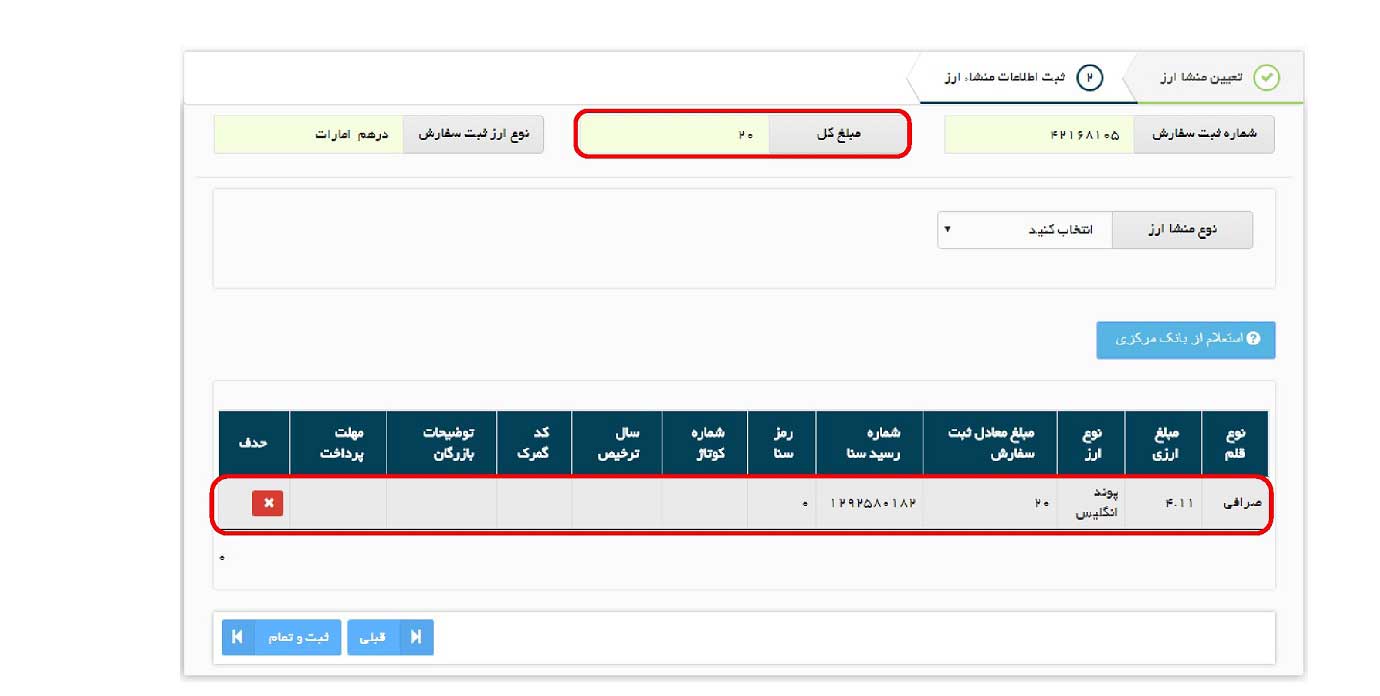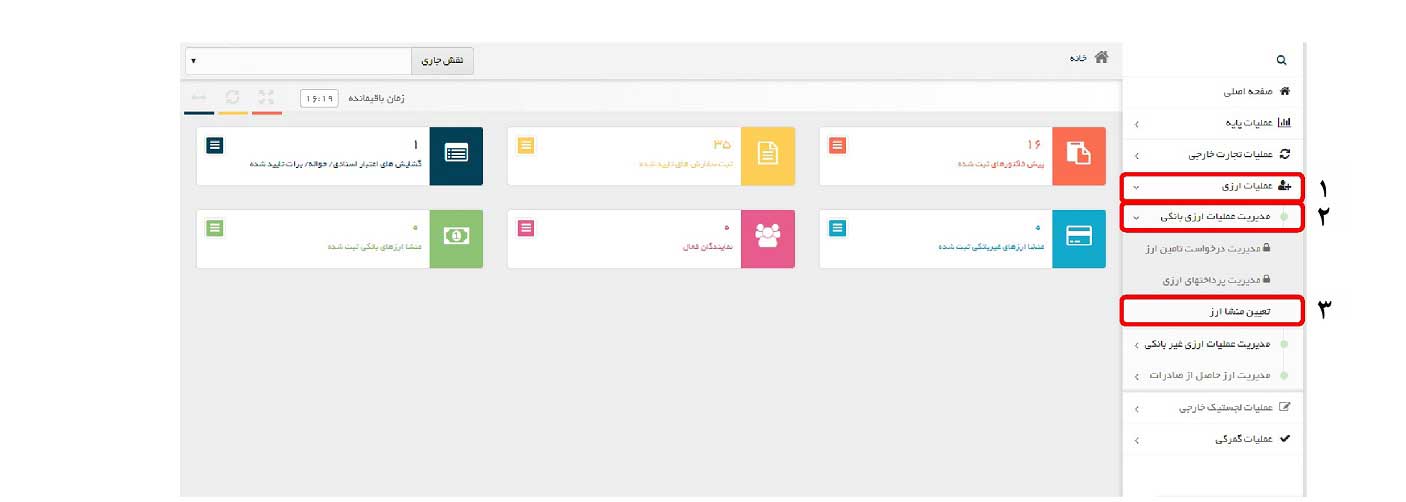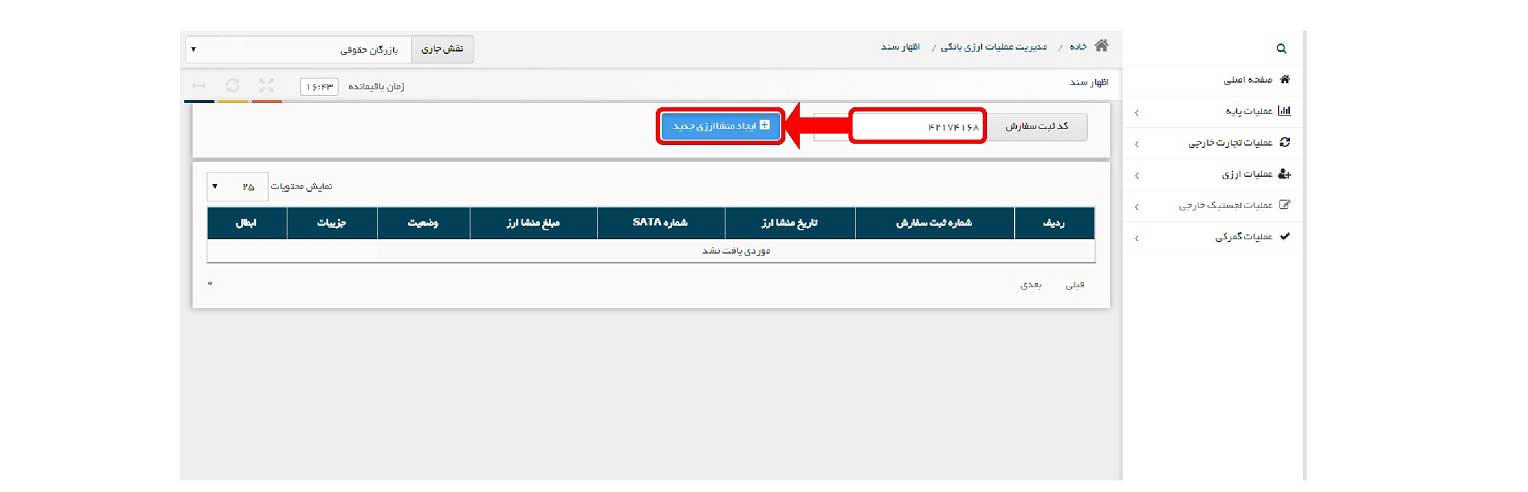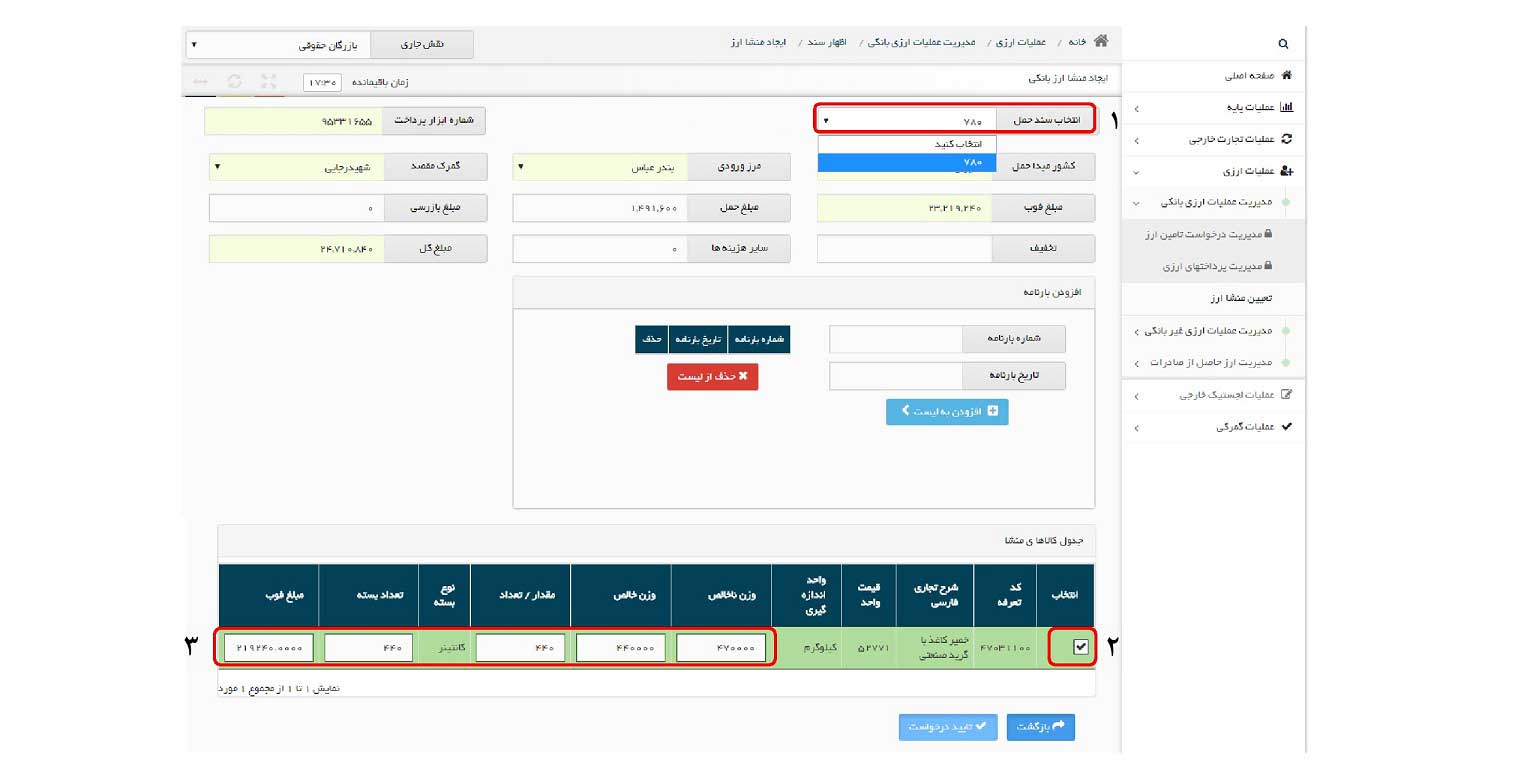آموزش تعیین منشاء ارز و اظهار شناسه رهگیری
در فرآیند تجارت تمامی کالاها شما باید قبل از ترخیص کالا در ثبت سفارشهای غیر بانکی و قبل از مراجعه به بانک عامل جهت دریافت اعالمیه تامین ارز در ثبت سفارشهای بانکی اقدام به اعلام منشأ ارز نمایید.
اما برای کالاهای مشمول شناسه رهگیری، پس از تعیین منشأ ارز، باید شناسه رهگیری نیز اظهار شود. توجه داشته باشید که در حال حاضر تنها تجهیزات دارای سیمکارت (دارای اچ اس کد 85171210 )مشمول شناسه رهگیری هستند.
در این راهنما ضمن معرفی گام به گام مراحل تعیین منشأ ارز، به چگونگی اظهار شناسه رهگیری خواهیم پرداخت.
تعیین منشأ ارز ثبت سفارشهای غیر بانکی در ثبت سفارشهای غیر بانکی پس از انجام ثبت سفارش باید منشأ ارز ثبت شود. برای این منظور پس از انتخاب گزینه « عملیات ارزی» و «مدیریت عملیات ارزی غیر بانکی» از منوی کنار، گزینه «تعیین منشأ ارز» را مطابق شکل 1 انتخاب کنید.
شکل 1 .ورود به صفحه تعیین منشأ ارز غیربانکی
سپس با انتخاب شماره ثبت سفارش مورد نظر خود، دکمه «ایجاد منشا ارز جدید» را بزنید. (شکل 2)
شکل 2 .انتخاب دکمه ایجاد منشأ ارز جدید
سپس مطابق شکل 3 پس از انتخاب کالای مورد نظر، فیلدهای «وزن خالص»، «وزن ناخالص»، «تعداد/ مقدار» و «تعداد بسته بندی» کالا را انتخاب نمایید. توجه داشته باشید در این مرحله شما فقط میتوانید کالاهای موجود در ثبت سفارش خود را تا سقف تعداد اعالم شده در مرحله تجاری انتخاب نمایید. در غیر این صورت سامانه از ادامه انجام فرآیند توسط شما جلوگیری خواهد کرد.
پس از وارد کردن فیلدهای اطلاعاتی مربوط به کالا، سایر فیلدهای اطلاعاتی را نیز پر کنید.
شکل 3 .تکمیل اطلاعات کالا و مبالغ منشأ ارز غیربانکی
در خصوص شماره و تاریخ بارنامه ابتدا مقادیر خواسته شده را وارد کرده سپس گزینه «افزودن به لیست» را انتخاب نمایید. (شکل 4)
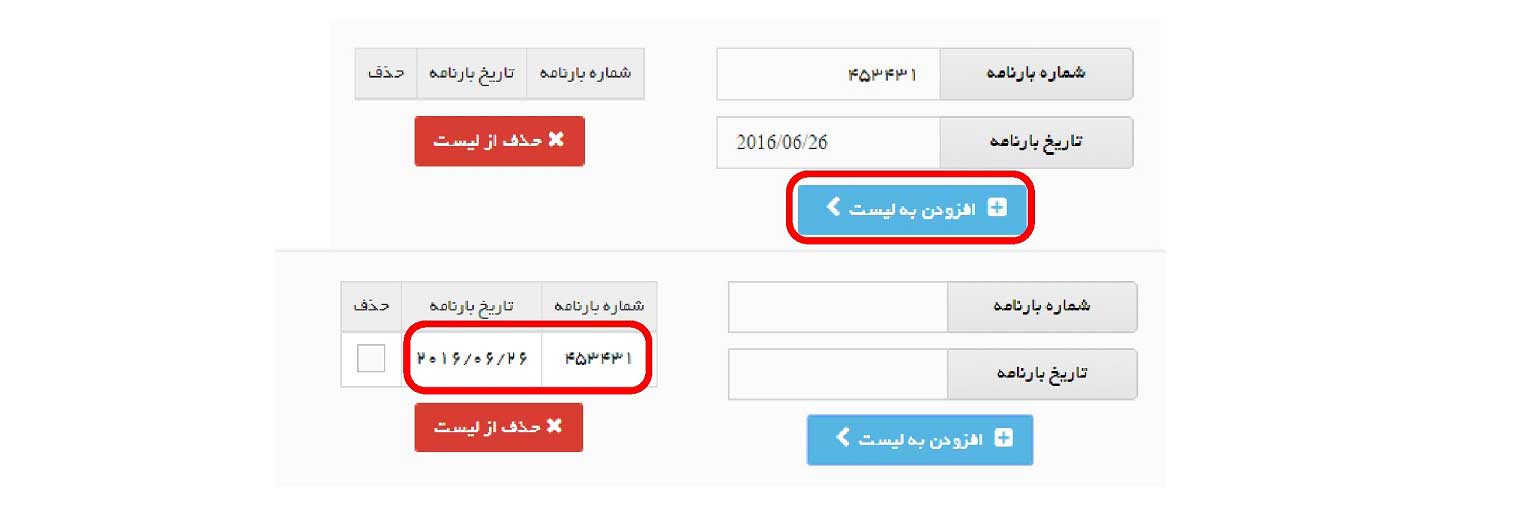
همچنین امکان ثبت بیش از یک بارنامه در این مرحله با تکرار عملیات بالا وجود دارد.
پس از تکمیل همه اطالعات گزینه «بعدی» را انتخاب کنید.
پس از انتخاب کالا و هزینه های مربوطه شما باید به مشخص کردن تعیین منشأ ارز خود اقدام نمایید.
در ثبت سفارشهای غیر بانکی قلمهای منشأ ارز قابل انتخاب عبارتند از:
– صرافی
– واردات – صادرات
– ارز با منشأ خارجی
شما میتوانید یک یا چند قلم منشأ ارز را انتخاب نمایید. در این مرحله شما باید پس از انتخاب یک قلم منشأ ارز، نسبت به تکمیل فیلدهای ضروری مربوط به آن اقدام نمایید. در صورتی که نوع ارز انتخابی شما غیر از نوع ارز ثبت سفارش باشد، سیستم معادل آن را به ارز ثبت سفارش محاسبه کرده و در کادر آبی رنگ به شما نشان خواهد داد.
پس از پر کردن فیلدهای مربوط به قلم منشأ ارز، باید گزینه استعلام از بانک مرکزی را انتخاب کرده و منتظر پاسخ باشید. (شکل 5)
شکل 5 .استعلام اقلام منشأ ارز غیربانکی
در صورت تایید قلم منشأ ارز وارد شده توسط بانک مرکزی، آن را در جدول پایین مشاهده خواهید کرد. (شکل 6)
شکل 6 .جدول اقلام منشأ ارز غیربانکی
در ادامه شما میتوانید قلم منشأ ارز جدیدی را ثبت نمایید.
توجه به این نکته ضروری است که مجموع مبالغ قلمهای منشأ ارز اعالم شده باید برابر با «مبلغ کل» منشأ ارز شود. به عنوان مثال اگر «مبلغ کل» منشأ ارز شما 5000 دالر باشد، شما میتوانید از دو رسید سنا که مبلغ یکی از آنها 800 دالر و دیگری 1200 دلار است و همچنین دو کوتاژ صادراتی به مبلغ 500 و 1000 دلار و نیز یک ارز با منشأ خارجی به مبلغ 1500 دلار استفاده نمایید. همان طور که مشاهده مینمایید، مجموع اقلام منشأ ارز برابر «مبلغ کل» یعنی 5000 دلار است.
پس از تکمیل همه اطلاعات گزینه «ثبت و تمام» را انتخاب کنید. منشأ ارز ثبت شده به همراه شماره ساتا (رهگیری) مربوط به آن در جدول منشأ ارزهای غیربانکی قابل مشاهده خواهد بود.
تعیین منشأ ارز ثبت سفارشهای بانکی در ثبت سفارشهای بانکی پس از انجام ثبت سفارش و ارائه اسناد حمل به بانک عامل، باید منشأ ارز ثبت شود. برای این منظور پس از انتخاب گزینه «عملیات ارزی» و «مدیریت عملیات ارزی بانکی» از منوی کنار، گزینه «تعیین منشأ ارز» را مطابق شکل 7 انتخاب کنید.
شکل 7 .ورود به صفحه تعیین منشأ ارز بانکی
سپس با انتخاب شماره ثبت سفارش مورد نظر خود، دکمه «ایجاد منشا ارزی جدید» را بزنید. (شکل 8)
شکل 8 .انتخاب دکمه ایجاد منشأ ارز جدید
در صورتی که ثبت سفارش به صورت حمل یکسره یا حداقل اسناد نباشد و بانک عامل اسناد حمل مربوط به ثبت سفارش انتخاب شده را در پرتال ارزی بارگذاری و تأیید نکرده باشد، پیغام خطای «برای سند گشایش شما سند حمل قابل استفاده وجود ندارد» مطابق شکل 9 به شما نشان داده میشود و سامانه از ادامه فرایند جلوگیری میکند.
شکل 9 .خطای عدم بارگذاری سند حمل توسط بانک عامل
در صورتی که سند حمل ارسال شده باشد یا ثبت سفارش به صورت حمل یکسره یا حداقل اسناد باشد، سیستمی با نمایش پیغام مربوط، اجازه ادامه فرایند ثبت منشأ ارز را میدهد. در این مرحله با انتخاب گزینه «ایجاد منشأ ارز» ، مطابق شکل 10 ،وارد فرم ایجاد منشأ ارز میشوید.
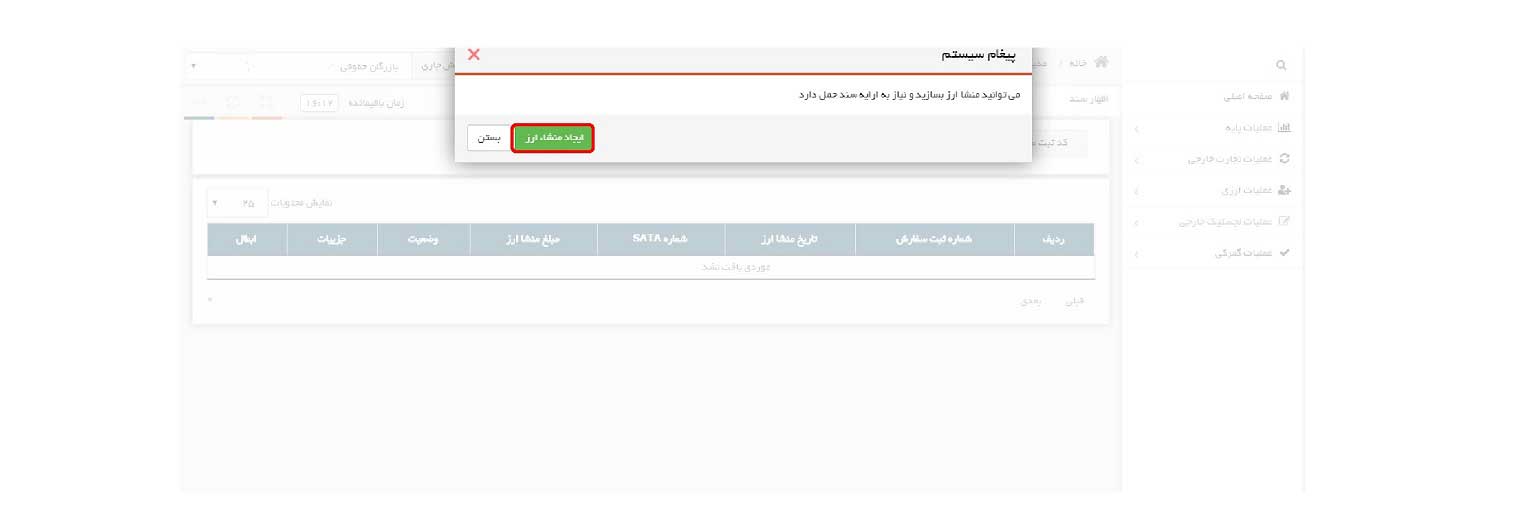
سپس مطابق شکل فرم ایجاد منشأ ارز نمایش داده میشود. پس از انتخاب سند حمل، اطلاعات آن نمایش داده میشود. سپس با انتخاب کالای مورد نظر، فیلدهای «وزن خالص»، «وزن ناخالص»، «تعداد/ مقدار» و «تعداد بسته بندی» کاال را تکمیل نمایید. توجه داشته باشید که در این مرحله شما فقط میتوانید کالاهای موجود در ثبت سفارش خود را تا سقف تعداد اعلام شده در مرحله تجاری و برابر با سند حمل انتخاب شده درج کنید. در غیر این صورت سامانه از ادامه انجام فرآیند توسط شما جلوگیری خواهد کرد.
پس از وارد کردن فیلدهای اطلاعاتی مربوط به هزینه ترخیص کالا، سایر فیلدهای اطلاعاتی به صورت خودکار تکمیل میشوند و امکان تغییر آنها وجود ندارد. (شکل 11)
شکل 11 .تکمیل اطلاعات کالای منشأ ارز بانکی
در خصوص شماره و تاریخ بارنامه ابتدا مقادیر خواسته شده را وارد کرده سپس گزینه «افزودن به لیست» را انتخاب نمایید. (شکل 12)
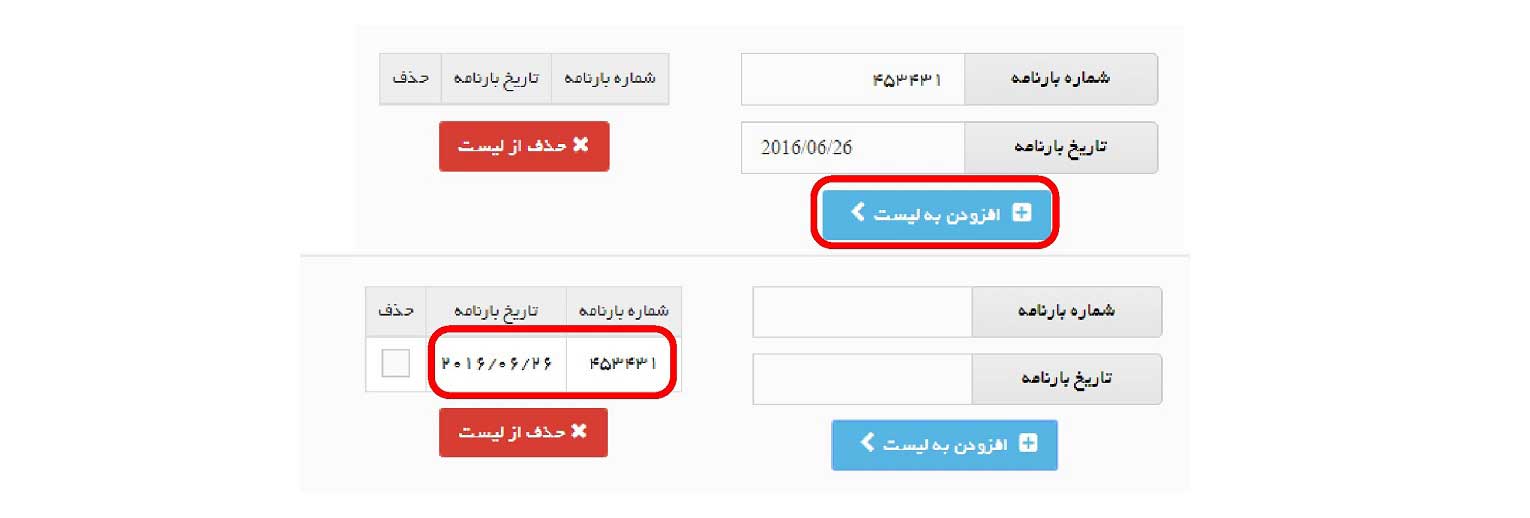
همچنین امکان ثبت بیش از یک بارنامه در این مرحله با تکرار عملیات بالا وجود دارد.
پس از تکمیل همه اطلاعات گزینه «تأیید درخواست» را انتخاب کنید. سپس وضعیت منشأ ارز ثبت شده در جدول منشأ ارزهای بانکی، «منتظر نتیجه بانک» خواهد شد. پس از تأیید منشأ ارز از سوی بانک عامل، شماره ساتا مربوط در جدول درج میشود.
اظهار شناسه رهگیری
پس از تعیین منشأ ارز و دریافت شماره ساتا، در صورتی که کالاهای منشأ ارز مشمول شناسه رهگیری باشند، مطابق مورد نشان داده شده در شکل 13 ،وضعیت منشأ ارز به «منتظر اظهار شناسه رهگیری» تغییر میکند. با انتخاب دکمه جزئیات مربوط به این منشأ ارز، میتوانید اطلاعات شناسه کالا و دیگر جزئیات مربوط به منشأ ارز را مشاهده کنید.
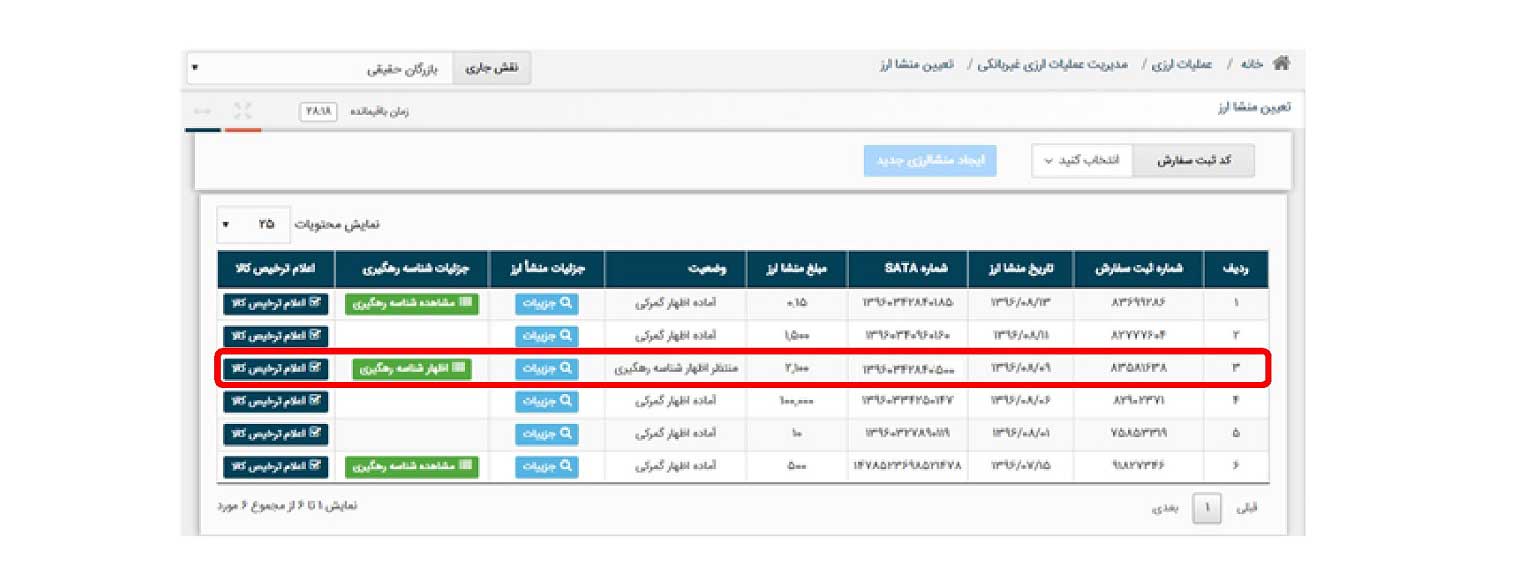
در این مرحله باید با انتخاب دکمه «اظهار شناسه رهگیری»، این فرایند را آغاز کنید. با انتخاب این دکمه صفحهای مشابه شکل 14 نمایش داده میشود. در این صفحه میتوانید فایل نمونه جهت ثبت اطلاعات شناسه رهگیری را دانلود کنید. پس از تکمیل اطلاعات در داخل این فایل و ذخیره آن، با فشردن دکمه «انتخاب فایل»، فایل تکمیل شده را بارگذاری (آپلود) کنید. توجه کنید که در فایل بارگذاری شده باید به تعداد کالاهای اظهار شده در منشأ ارز (مثالً در تصویر زیر 6500) سطر وجود داشته باشد. سپس با انتخاب دکمه «استعالم شناسه های رهگیری»، فرایند استعالم سیستمی شناسه های رهگیری آغاز میشود.
تذکر: توجه داشته باشید که اطلاعات وارد شده در فایل نمونه اعم از شناسه کالا و شناسه های رهگیری نبایستی به شکل نماد علمی (به عنوان نمونه؛ 14+5795E.3 ) و یا اعشاری ذخیره (به عنوان نمونه؛ 00.358000071790735 ) شده باشند. در اینصورت این موارد با خطا مواجه شده و قابل پذیریش نخواهند بود.
برای جلوگیری از این مشکل، پس ورود اطلاعات خود در فایل مورد نظر، تمامی سلولهای فایل اکسل را انتخاب نموده و با کلیک راست، از گزینه ی Cells Format را انتخاب نمایید. سپس از زبانهی Number ،دستهبندی Number را انتخاب نموده و مقدار places Decimal را برابر 0 (صفر) تنظیم نمایید و بر روی OK کلیک کنید.
در صورت تأیید شناسه های رهگیری، وضعیت منشأ ارز مطابق شکل 15 به «آماده اظهار گمرکی» تغییر میکند.
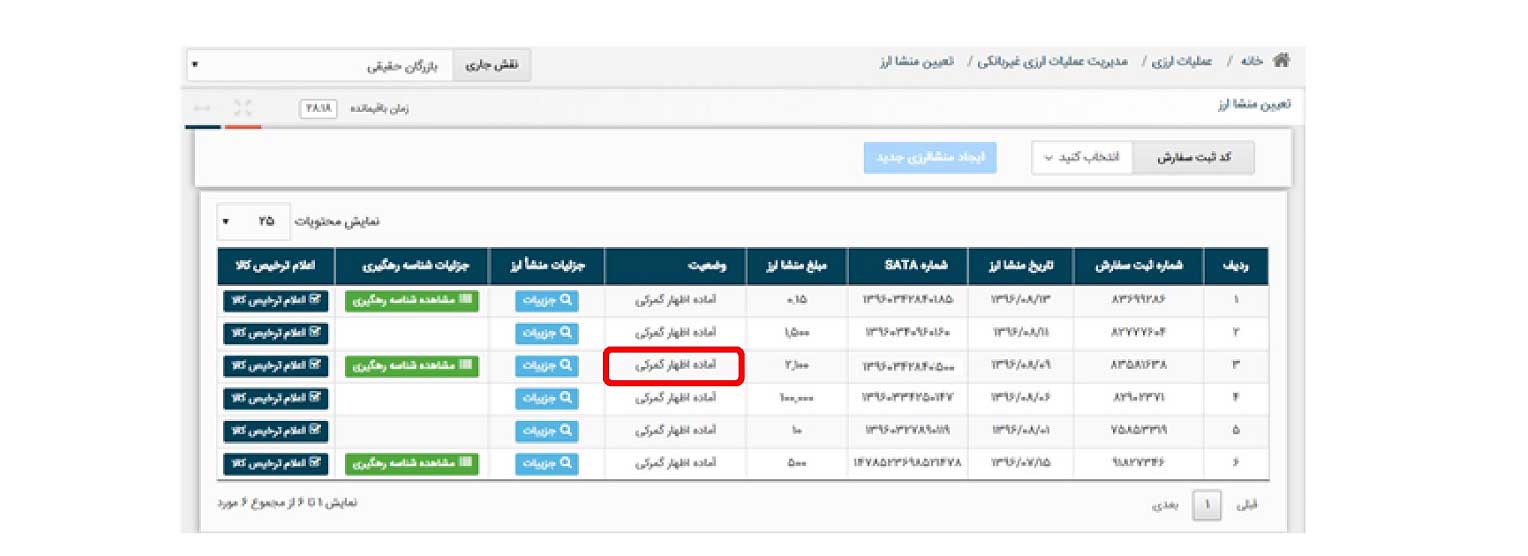
در صورتیکه در فایل بارگذاری شده، ردیف کالایی در قالب نامناسب و یا دچار خطا وجود داشته باشد، شناسه های رهگیری به وضعیت عدم تایید شناسه های رهگیری قابل مشاهده خواهد بود. در این وضعیت مطابق تصویر زیر بایستی با دانلود فایل خطا، ردیف های خطادار را اصالح نموده و مجددا بارگذاری نمایید. سپس بر
روی دکمه استعالم شناسههای رهگیری کلیک نمایید.
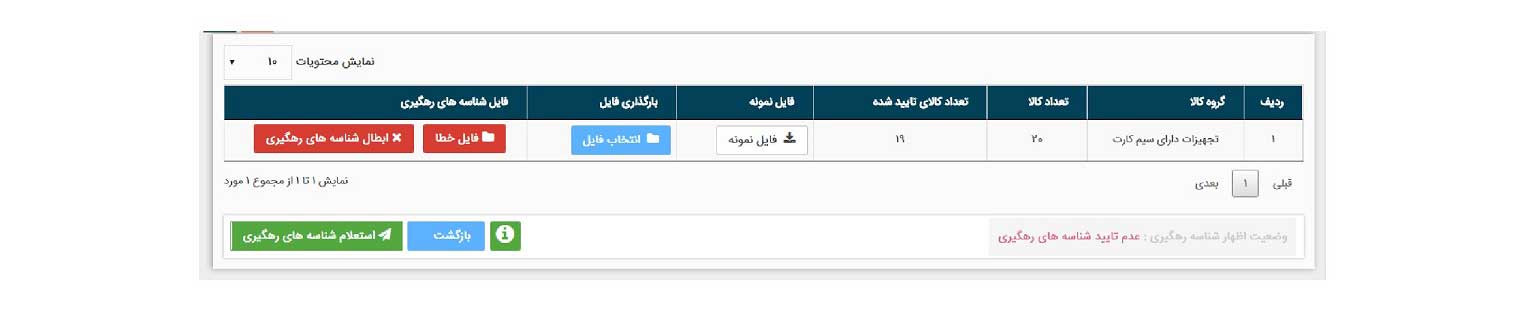
نکته: در فایل نمونه برای شناسههای رهگیری (IMEI ) تجهیزات دارای سیمکارت بایستی اطلاعات هر قلم کالا را در یک ردیف تکمیل نمایید. مطابق تصویر زیر در این فایل در ستون اول کد شناسه کالای مربوط به آن کالا را وارد نموده و در ردیفهای دوم تا پنجم به ترتیب در صورت یک سیمکارته یا دوسیمکارته و به بالا مقدار شناسه های IMEI آن کاال (دستگاه) را وارد مینماید. همچنین الزم است در ستون ششم (آخر)، عددی 6 رقمی تصادفی بین 111111 الی 999999 به عنوان کد فعالسازی آن دستگاه (مورد استفاده در طرح رجیستری) درج نمایید. توجه داشته باشید که کدهای فعالسازی وارد شده در فایل شما نباید تکراری باشند.